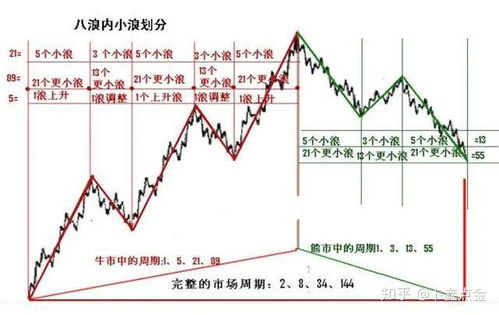U盘安装系统流小说,U盘安装系统,轻松实现电脑焕新
时间:2024-12-14 来源:网络 人气:
U盘安装系统,轻松实现电脑焕新
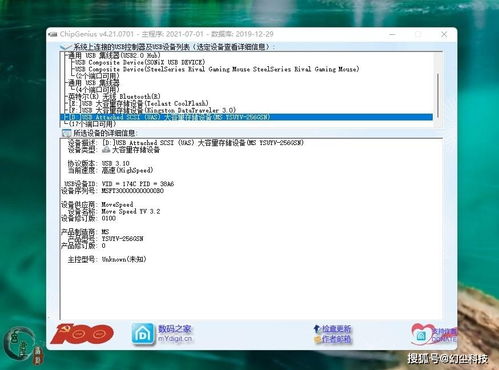
在这个信息爆炸的时代,电脑已经成为我们工作和生活中不可或缺的工具。随着时间的推移,电脑系统可能会出现各种问题,如卡顿、崩溃等。这时,重新安装系统成为了一种常见的解决方案。而U盘安装系统,无疑是一种既方便又快捷的方法。下面,就让我带你走进U盘安装系统的奇妙世界。
准备工作,万事俱备
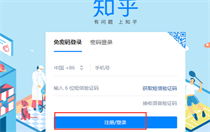
在开始U盘安装系统之前,我们需要做一些准备工作。首先,准备一个8G以上的U盘,确保U盘的质量可靠。下载一个U盘启动制作工具,如大白菜、老毛桃等。此外,还需要下载一个系统镜像文件,如Windows 10的ISO文件。这些准备工作完成后,我们就可以开始制作U盘启动盘了。
制作U盘启动盘,轻松上手

打开U盘启动制作工具,选择U盘作为启动盘制作的目标。接下来,选择系统镜像文件,点击“制作启动盘”按钮。等待制作完成,一个功能强大的U盘启动盘就诞生了。需要注意的是,制作过程中,U盘中的所有数据将被清除,请提前做好备份。
进入BIOS设置,启动U盘

将制作好的U盘插入电脑,重启电脑。在开机过程中,按下BIOS设置快捷键(通常是F2、F10或DEL键),进入BIOS设置界面。在启动顺序设置中,将U盘设置为第一启动设备。保存设置并退出BIOS,电脑将自动从U盘启动。
选择系统镜像,开始安装

进入U盘启动系统后,会看到一个菜单,选择“安装Windows”选项。接下来,按照提示操作,选择系统安装路径、分区方式等。在安装过程中,请耐心等待,不要随意操作。安装完成后,重启电脑,即可进入全新的Windows系统。
注意事项,避免误操作
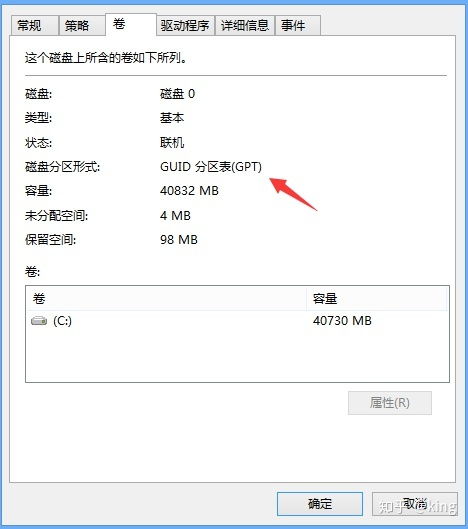
在U盘安装系统的过程中,需要注意以下几点:1. 确保U盘质量可靠,避免因U盘故障导致安装失败;2. 在制作U盘启动盘时,确保选择正确的系统镜像文件;3. 在BIOS设置中,将U盘设置为第一启动设备;4. 在安装过程中,不要随意操作,以免造成系统损坏。
通过U盘安装系统,我们可以轻松实现电脑的焕新。相比于传统的光盘安装,U盘安装系统具有速度快、携带方便等优点。只要掌握正确的操作方法,即使是电脑小白也能轻松完成U盘安装系统。希望本文能对大家有所帮助,祝大家电脑使用愉快!
教程资讯
教程资讯排行